TX16Wx
TX16Wxでドラム音源を作ってみる
東海林修さんの82年以降のサウンドにはLinnDrumが欠かせない。80年代のコンプ過剰な低重心スネアサウンドは結構好き。ということで、LinnDrum風サウンドをTX16Wxに放り込む作業をメモっておく。
打楽器は基本的に音程がない楽器なので、各鍵盤にサンプルを割り当て、ベロシティカーブなどを調整する程度。一番簡単なサンプラーの使い方。
打楽器ならでは点としては、発音したら最後まで再生するOneShotが基本。ハイハットはクローズ、オープン、ハーフの3音色で一つの楽器になるので、そのコンビネーション設定が必要。これぐらい配慮すれば、ドラムマシンとしてはそれほど困らないと思う。
ドラムサンプルを用意する
LinnDrumぐらい有名な音サンプルになると、検索するとフリーで、いろんなものが配布されている。気に入ったものをダウンロードして用意する。今回は参考用ということで、ベースドラム、スネアドラム、クローズハイハット、オープンハイハット、クラッシュシンバル、タム等を用意して、それをGM配列で鍵盤に配置したいと思う。
GMドラム配列は以下のようになっている
| 鍵盤 | 楽器 |
| B1 | kick |
| C2 | kick |
| C#2 | Side Stick |
| D2 | SD |
| D#2 | Hand Clap |
| E2 | SD |
| F2 | Low Tom 2 |
| F#2 | ClosedHi-hat |
| G2 | Low Tom 1 |
| G#2 | Pedal Hi-hat |
| A2 | Mid Tom 2 |
| A#2 | Open Hi-hat |
| B2 | Mid Tom 1 |
| C3 | Hi Tom 2 |
| C#3 | Crash Cymbal1 |
| D3 | Hi Tom 1 |
| D#3 | Ride Cymbal1 |
| E3 | China Cymbal |
| F3 | Ride Bell |
| F#3 | |
| G3 | Splash Cymbal |
| G#3 | Cowbell |
| A3 | Crash Cymbal2 |
| A#3 | |
| B3 | ide Cymbal2 |
鍵盤に配置
用意したサンプルをファイルブラウザから、Regionに表示されている任意の鍵盤へ、ひとつずつドラッグ&ドロップして配置する。
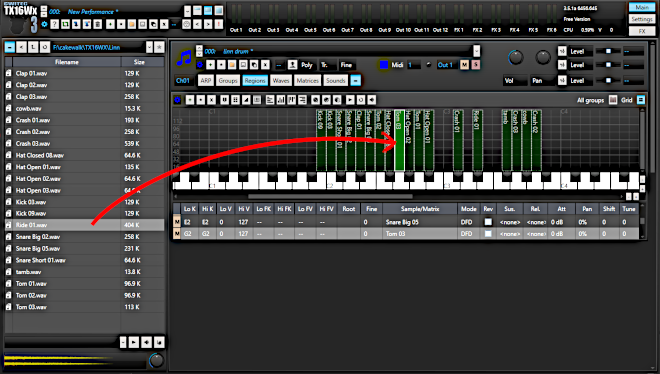
ドラムなのでOneShotに設定
発音したら最後まで鳴らすOneShotモードに設定するには、Groupsボタンを押して、出てきたリストで行う。Groupsなので、この段階で登録したサンプルすべてに有効。

ハイハットのコンビネーションの設定
現実のハイハットは、ひとつなのだけど、ドラムマシン的な音色としてはクローズ、オープン、ハーフと3種類ある。そのためオープンの直後にクローズをたたく場合、オープンは即座に発音をやめてもらいたい。OneShotの設定のままだと、オープンが鳴り続けてしまうため、調整が必要となる。
方法としてはGroupパネルで新たなグループを作り、ハイハットだけ別の設定にすることで実現できる。まず下のように新規でグループを作ると、リストに新たなグループができる。

新規で作ったグループのRegionsを開くとわかるが、まだサンプルがひとつも設定されていないので、ハイハットだけを新しいグループに移動する。移動元でカットして、移動先にペーストすれば、同じ鍵盤位置にコピーできる。

次にGroupのリストにあるChk(Chokr group)を「1」にする。これをすることで、共有しているリージョンがモノフォニック扱いされるため、オープンハイハットの直後にクローズが鳴ると、オープンハイハットは途中で発音をやめることができる。

ベロシティの調整
鍵盤を弾く強さによって音量が変化するように設定する。デフォルトがinherit(継承)になっていて、それで問題なければ、そのままでもかまわないが、好みで調整することもできる。繊細な音色の場合は重要な調整となる。
Soundをクリックして、サウンドエディターを開き、以下でベロシティカーブのアイコンをクリック。

下記のようなパネルが前面に出てくるので、そこで好みのカーブを選択する。

以下のようにカーブがすでに定義されているので、普通はこの中から最適なものを選択すればよい。 より特殊なカーブにしたい場合は、自作することもできる。

ハイハットのパンを設定
CDなどで聞くドラムの多くは、多少パンが振ってある。特にハイハットや金物はセンターではない場合が多いと思う。特にハイハットは左に振るか、右に振るか、考え方が様々で迷うところ。ドラマー的視点からは普通左側にあってほしいだろうし、ライブなどで客から見ると、右側が自然な配置にも思える。まぁどちらもありなので、好みでどちらかに振ればよいと思う。個人的にはどっちでもいい。
やり方としてはRegionのPanで行う。リストの該当音色のPanで調整する。センターが0%で、左がマイナス最大-100%で、右がプラス最大100%となっている。

ボリュームの調整
使い勝手をよくするために、各楽器のボリュームを調整して、全体的にまとまりのある音にしておく。
RegionsのリストのAtt(Attenuation)で音量調整する。デフォルトでは0dBでwaveファイルをそのまま再生しているので、基本的にはマイナス方向で調整していく。

出力先の設定
スネアだけとか、金物だけリバーブを掛けたいということはよく起きるので、その設定を行う。TX16Wxの出力は、最大で12個のステレオが扱える。
出力設定はGroupごとにするので、例えばスネアだけにリバーブを掛けたい場合は、スネアだけの新たなグループを作って、そのグループの音の出力先を変更することで実現する。下はOUT2にスネアを出力したところ。
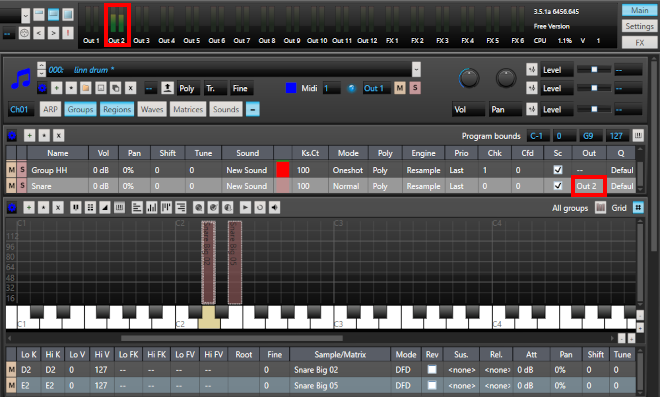
注意点としては、DAW側でOUT2を受け入れるバスなりを用意する必要がある点。そうしないと音はDAWから出てこないので。
保存
最後に作ったセットを保存しておく。 TX16Wxの場合、いくつかの階層での保存があるけど、今回はProgram(音色)として保存しておきたいので、Program Slotで行った。 xmlファイルとしてサンプルのリンク情報や、上記で設定したパラメータなどがセットになって保存される。拡張子は.txprog

注意点としては、上書き保存というものがなくて、上記のSave programをもう一度押しても上書きされるわけではない。上書きしたい場合は、となりのSave program asを押して、同じ名前で保存しなおすしかない。
出来たLinn Drumサウンド
上記で作ったサウンドはこんな感じ。エフェクトは掛けていない。80年代の音って感じ。
作ってみた感想としては「意外と面倒くさい。」というもの。
